
Este software mantendrá sus controladores en funcionamiento, lo que lo mantendrá a salvo de errores comunes de la computadora y fallas de hardware. Verifique todos sus controladores ahora en 3 sencillos pasos:
- Descarga DriverFix (archivo de descarga verificado).
- Hacer clic Iniciar escaneo para encontrar todos los controladores problemáticos.
- Hacer clic Actualizar los controladores para conseguir nuevas versiones y evitar averías en el sistema.
- DriverFix ha sido descargado por 0 lectores este mes.
Actualización de Windows 10 Creators finalmente está aquí, trayendo consigo mejoras que sirven para revitalizar las características más criticadas de Windows 10 en software como su Borde navegador. Sin embargo, al igual que las actualizaciones importantes anteriores de Windows, también tenemos una buena cantidad de problemas. Aunque la nueva versión se probó con Insiders durante mucho tiempo, han surgido algunos problemas después de la instalación. Parece que un problema de activación es uno de ellos, y algunos usuarios pierden su licencia después de la actualización. Para empeorar las cosas, no pudieron activar Windows 10.
Afortunadamente, preparamos algunas soluciones para que pueda abordar este problema. Entonces, si tiene dificultades con la instalación, estos son los pasos que vale la pena probar.
Cómo resolver los problemas de activación de Creators Update
Utilice una licencia digital
Como probablemente sepa, su clave de licencia de activación está vinculada con su cuenta de Microsoft. Además, podrá activar Windows 10 comprado en unos sencillos pasos iniciando sesión con su cuenta de Microsoft. Por lo tanto, si ha vinculado su cuenta de Microsoft a su licencia digital, siga estas instrucciones para activar Windows:
- Navega a Configuración.
- Abra Actualización y seguridad.
- Haga clic en Activación.
- En Agregar una cuenta de Microsoft, haga clic en Agregar una cuenta.
- Ingrese su correo electrónico y contraseña e inicie sesión.
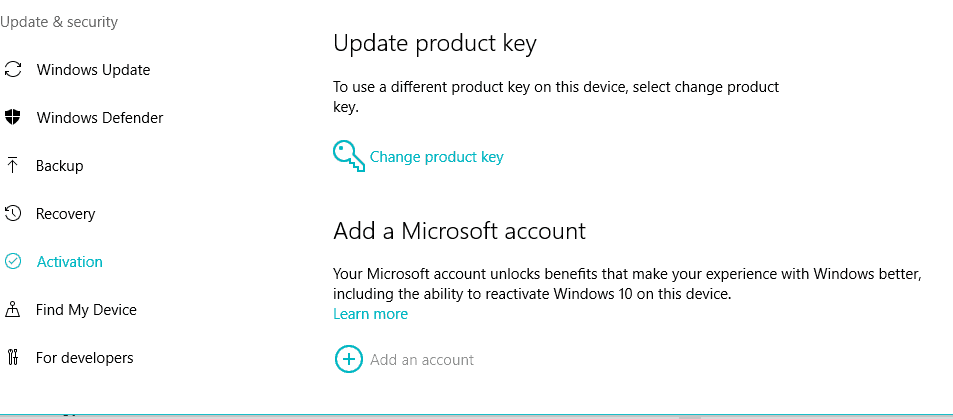
- Ahora su copia de Windows 10 debería estar activada.
Sin embargo, si sigue teniendo problemas con el procedimiento de activación, consulte las otras soluciones.
Solucione el problema con el solucionador de problemas de activación
Si la activación de la licencia digital falló, puede ejecutar el Solucionador de problemas de activación dentro de la pestaña Activación. Esta herramienta buscará conflictos de activación y, con suerte, los resolverá. Esta es la forma de ejecutarlo:
- Ir a la configuración.
- Abra Actualización y seguridad.
- Haga clic en Activación.
- Haga clic en Solucionador de problemas.
Esto iniciará el procedimiento y la herramienta buscará su licencia. Si la licencia está disponible, el sistema se activará automáticamente una vez finalizado el proceso.
Deshabilitar antivirus de terceros
Otro culpable conocido del problema de activación es un antivirus. Dado que Windows 10 ofrece Windows Defender, una solución de seguridad incorporada, el software adicional puede causar un conflicto y evitar que algunas de las partes esenciales de Creators Update se descarguen / instalen, lo que resultará en la pérdida de la licencia. Por lo tanto, antes de buscar actualizaciones, desactive cualquier software anti-malware de terceros al menos hasta que finalice el procedimiento de instalación.
Además, también puede deshabilitar Windows Defender y Windows Firewall. Sin embargo, se recomienda encarecidamente volver a habilitarlos después de instalar y activar Creators Update correctamente. Siga estas instrucciones para deshabilitar Windows Defender y Windows Firewall:
- Abra Windows Defender desde el área de notificaciones.
- Haga clic en Configuración.
- Desactive la protección en tiempo real.
- Ahora, navegue hasta Panel de control.
- Haga clic en Sistema y seguridad.
- Haga clic en Firewall de Windows.
- Seleccione Activar o desactivar el Firewall de Windows en el lado izquierdo.

- Desactive el Firewall de Windows para las redes públicas y privadas y haga clic en Aceptar.
- Intente activar Windows nuevamente.
Una vez que haya inhabilitado ambas funciones, se deben resolver los posibles conflictos. Por otro lado, si no puede activar Windows, verifique los pasos a continuación.
Instale la edición apropiada
Asegúrese de instalar la edición adecuada de Windows 10 que ya compró. En pocas palabras, no puede activar Windows 10 Enterprise si posee Home Edition. Entonces, si cometió un error e instaló una versión incorrecta, su única solución es reinstalar su sistema.
Para verificar los detalles sobre la edición de Windows instalada, siga estos pasos.
- Ir a la configuración.
- Abra Actualización y seguridad.
- Haga clic en Activación.
- Debería ver una explicación detallada sobre su versión, edición y arquitectura de Windows.
Utilice el símbolo del sistema para forzar la activación
Si los procedimientos estándar de solución de problemas no tuvieron éxito, puede usar el símbolo del sistema para restablecer y forzar el proceso de activación. Este es el procedimiento que debe seguir:
- Haga clic con el botón derecho en Inicio y ejecute el símbolo del sistema (administrador).
- En la línea de comando, escriba el siguiente comando y presione Entrar:
- SLMGR.VBS –REARM
- Ahora, reinicie su PC, inserte su clave de activación (Configuración> Actualización y seguridad> Activación) y abra el Símbolo del sistema (Administrador) nuevamente.
- En la línea de comando, escriba el siguiente comando y presione Entrar:
- SLMGR.VBS –ATO
- Reinicie su PC nuevamente. Eso debería resolver tu problema.
Sin embargo, si no puede insertar su clave de licencia de forma estándar, puede usar el símbolo del sistema para forzar el proceso:
- Haga clic con el botón derecho en Inicio y abra el Símbolo del sistema (Administrador).
- Escriba el siguiente comando en la línea de comando y presione Entrar.
- SLMGR.VBS -IPK XXXX-XXXX-XXXX-XXXX
- En vez de XXXX-XXXX-XXXX-XXXX inserte su clave de licencia.
- Reinicie su PC y verifique si el procedimiento ha resuelto sus problemas.
Realice una instalación limpia con la herramienta de creación de medios
Al final, si todas las soluciones anteriores no tuvieron éxito, lo mejor que puede hacer es realizar una reinstalación limpia. Para hacerlo, necesitará la Herramienta de creación de medios que se puede obtener aquí. Además, necesitará un USB o DVD para el archivo ISO de la instalación de Windows.
Si tiene algún comentario o pregunta sobre su activación o si el problema de activación persiste, háganoslo saber en la sección de comentarios a continuación.
HISTORIAS RELACIONADAS QUE DEBE VERIFICAR:
- Así es como se ve la nueva pantalla de actualización de creadores de Windows 10 de alto DPI
- Creators Update trae velocidades de Wi-Fi más rápidas a Surface Pro 4
- Windows 10 no se despierta después de instalar Creators Update [Fix]


